Cómo ver el certificado SSL en Chrome
Una guía rápida y sencilla sobre cómo ver los detalles del certificado SSL en chrome
Las últimas versiones de Chrome han causado mucha confusión en la mente de los usuarios cuando se trata de ver los detalles del certificado SSL. Algunos usuarios incluso se preguntan si Google eliminó la opción de ver los detalles del certificado SSL del sitio. Permítanos asegurarle que todavía está allí y le garantizamos que nunca se eliminará. Entonces, ¿qué ha cambiado? Bueno, en las versiones anteriores a Chrome 56, los usuarios podían verlo con solo hacer clic en el icono del candado. Fue una forma fácil y rápida de ver la información del certificado. Desafortunadamente, ya no.
A partir de Chrome 56, comprobar los detalles del certificado SSL se ha convertido en un proceso mucho más complejo. Ahora se preguntarán cuál es el punto de esto: ¿por qué complicar un proceso fácil, verdad? Bueno, no estás solo. No solo el usuario común está desconcertado por este movimiento, los profesionales y los usuarios expertos también han expresado sus preocupaciones. Algunos han etiquetado este movimiento como ‘ilógico’, ‘absurdo’, y algunas otras palabras que no podemos escribir aquí. Mientras que este cambio también tiene sus admiradores.
La siguiente pregunta en tu mente debe ser ” ¿Por qué lo hizo Google?” Déjanos explicártelo. Este pequeño ajuste se había hecho para simplificar la interfaz de usuario/UX de seguridad de Chrome. Como resultado, el público común que no tiene mucha idea sobre el certificado SSL, la autoridad de certificación, el nivel de cifrado, etc. puede entender tales terminologías técnicas, “simplificando” en términos de Google. No nos metamos en este debate y pasemos a la parte principal.
Entonces, ¿cómo ver el certificado SSL en Chrome para un sitio web? Averigüémoslo.
Paso 1. Abrir Herramientas para desarrolladores
Método 1:
Si utiliza un PC operado por Windows o Linux, utilice la combinación de las siguientes teclas de método abreviado:
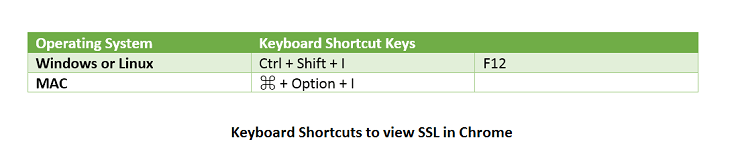
Método 2:
Otra forma de abrir las Herramientas para desarrolladores de Chrome es haciendo clic en el menú de Chrome (⋮). Ahora vaya a Más Herramientas >> Herramientas para Desarrolladores.
Consulte la captura de pantalla a continuación para comprender mejor.
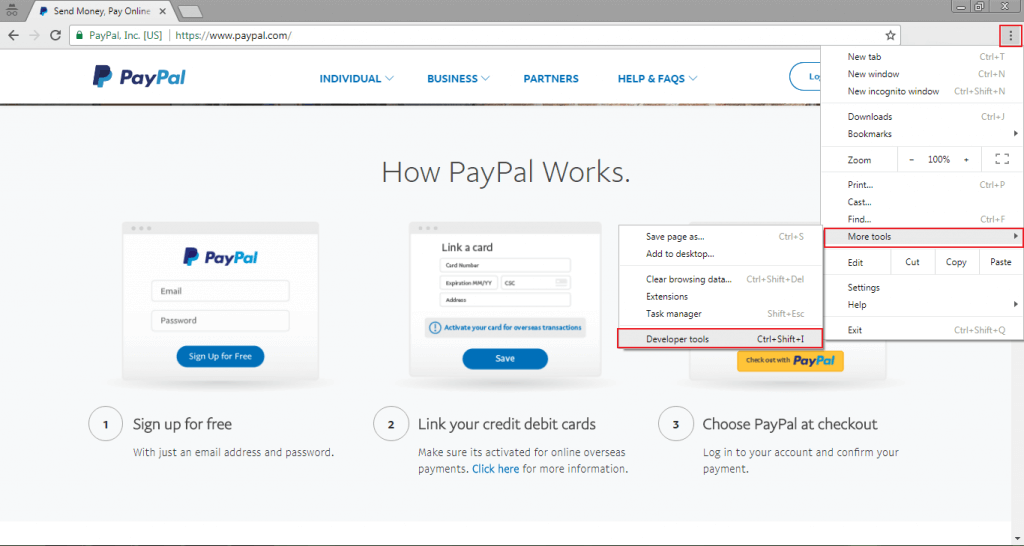
Paso 2. Seleccione la pestaña de seguridad que se encuentra en segundo lugar desde la derecha.
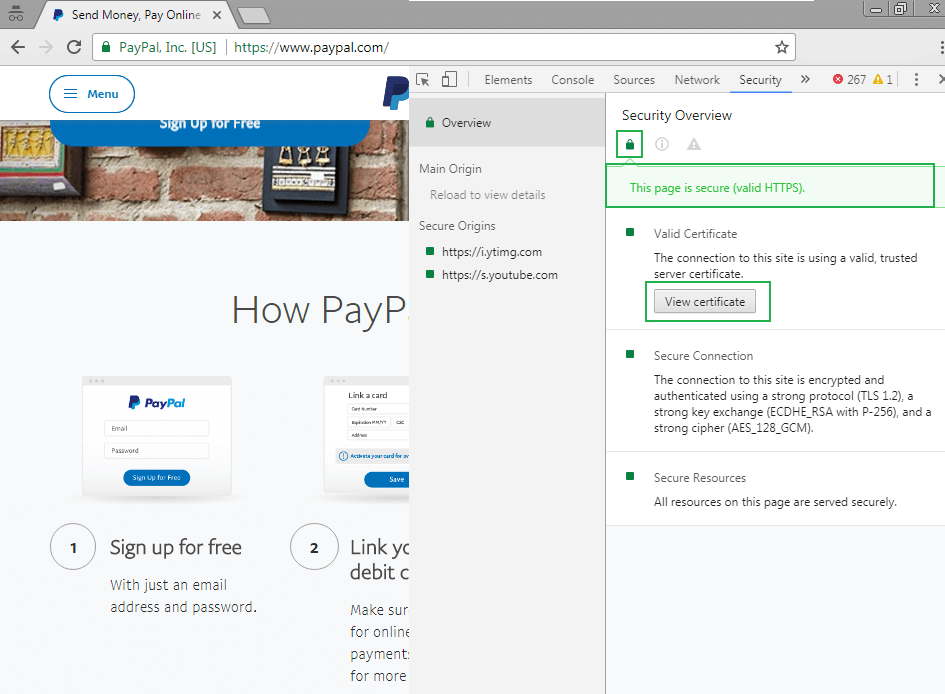
Paso 3. Haga clic en Ver certificado.
¿Encontró esa ventana algo familiar? Por supuesto que sí. Ese es tu nuevo(y viejo!) visor de certificados justo ahí!
Ahora puede ver toda la información sobre el certificado SSL. En la ventana General, puede ver los detalles, incluido el tipo de certificado SSL, el nombre de la autoridad de certificación, el nombre del emisor, el período de validez, etc.
Si quieres ir en detalle y conocer los atributos/orígenes del sitio web, haz clic en Detalles.